Jak utworzyć niestandardowe dzwonki iPhone'a na komputerach Mac i Windows
Okna Prochowiec Iphone Dzwonek Bohater / / May 24, 2020
Ostatnia aktualizacja dnia

Jeśli masz iPhone'a, masz bezpłatny dostęp do aplikacji GarageBand na iOS. Co więcej, nie musisz być ekspertem GarageBand, aby tworzyć niestandardowe dzwonki.
Jeśli masz już dość dzwonków z puszki dostarczonych z iPhonem i chcesz czegoś nowego, możesz tworzyć niestandardowe dzwonki. Najłatwiej to zrobić bezpośrednio z telefonu iPhone. Jednak nadal możesz chodzić do starej szkoły i tworzyć nowe dzwonki na komputerze Mac lub PC. Oto jak to zrobić.
Tworzenie dzwonków na iPhonie
Jeśli masz iPhone'a, masz bezpłatny dostęp do aplikacji GarageBand na iOS. Co więcej, nie musisz być ekspertem GarageBand, aby tworzyć niestandardowe dzwonki.
Zainstaluj GarageBand, Znajdź utwór
Jeśli nie masz GarageBand na iPhonie:
- Pobieranie GarageBand ze sklepu App Store, jeśli jeszcze tego nie zrobiłeś.
- Kran Kontyntynuj w głównej aplikacji GarageBand Kontyntynuj ponownie, jeśli po raz pierwszy będziesz korzystać z aplikacji.
- Wybierz Dopuszczać zatwierdzać powiadomienia GarageBand.
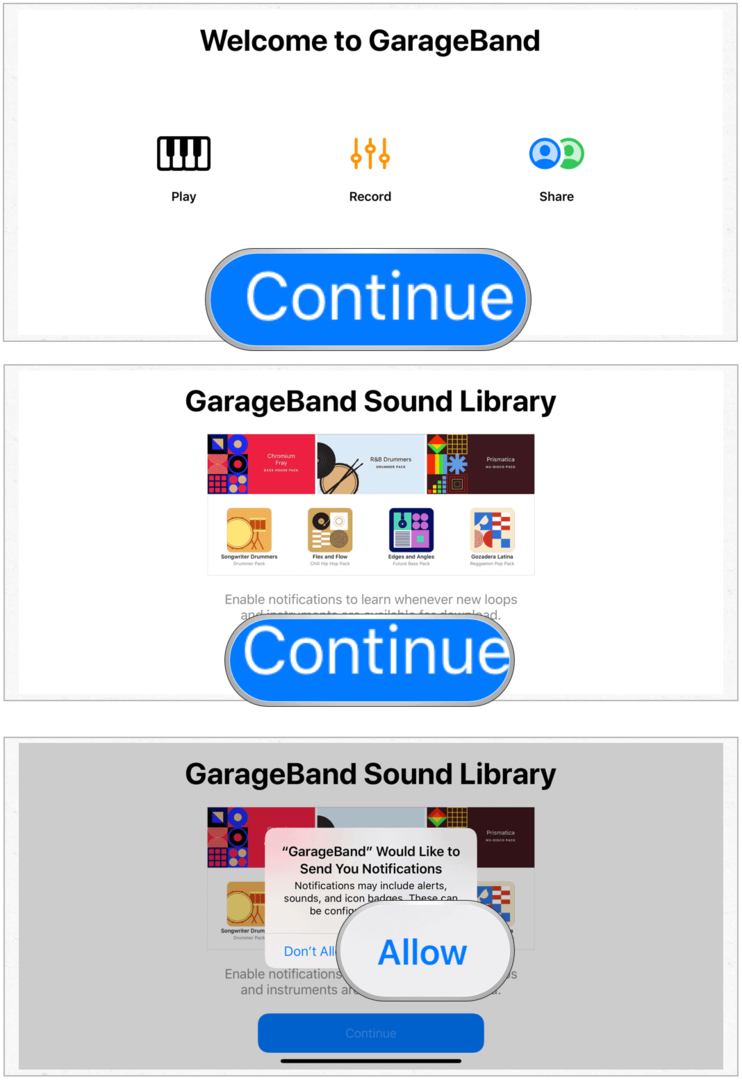
Po zainstalowaniu GarageBand:
- Kran Utwory u góry aplikacji.
- Wybierać Rejestrator dźwięku przesuwając w prawo.
- Wybierz Przycisk Multitrack w lewym górnym rogu. To trzeci z serii.
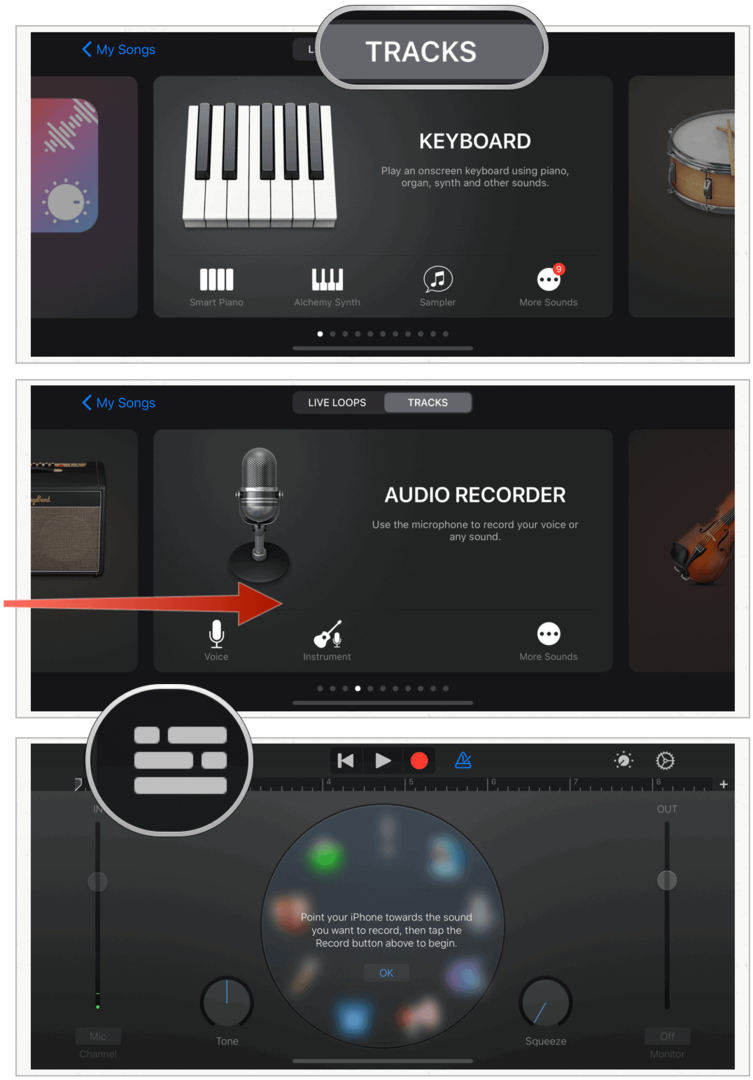
Kolejny:
- Wybierz Przycisk Looper w prawym górnym rogu. To jest drugi od ostatniego.
- Kran Muzyka z wyskakującego okienka.
- Wybierz utwór muzyczny chcesz użyć do dzwonka. Możesz wyszukiwać albumy, wykonawców, gatunki, listy odtwarzania i utwory. Możesz tylko użyć pobrane Muzyka iTunes Ze względu na prawa autorskie, ty żargon korzystaj z piosenek Apple Music.
- Przeciągnij utwór do GarageBand.
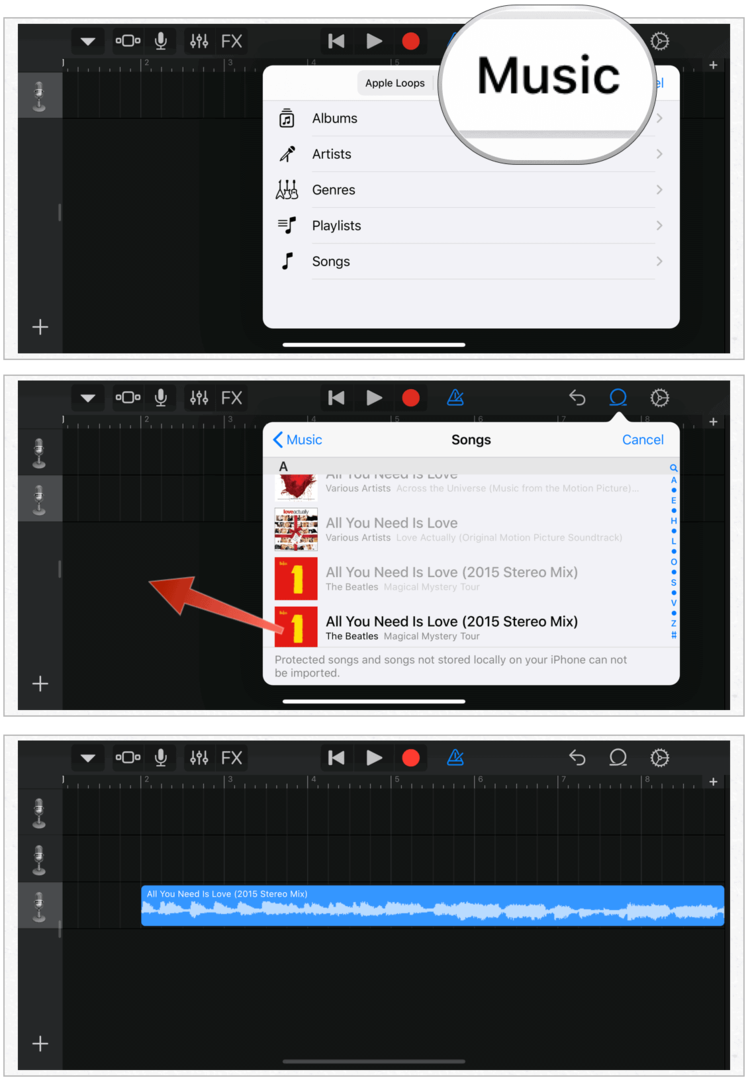
Edytuj swoją piosenkę
Dzwonek nie powinien być dłuższy niż 30 sekund. Najprawdopodobniej wybrany utwór znacznie przekracza tę długość. Dlatego musisz go edytować, wybierając ulubioną część utworu.
- Naciśnij Przycisk Play u góry ekranu i słuchaj swojej piosenki; zdecyduj, której sekcji użyć jako dzwonka.
- Osobno, złap za oba końce utworu i popchnij je do środka, aby pozostała tylko ulubiona część utworu.
- wciśnij Przycisk Play ponownie, aby potwierdzić dzwonek.
- Stuknij w Przycisk Moje piosenki w lewym górnym rogu. To pierwszy na liście.
- Wybierać Moje piosenki.
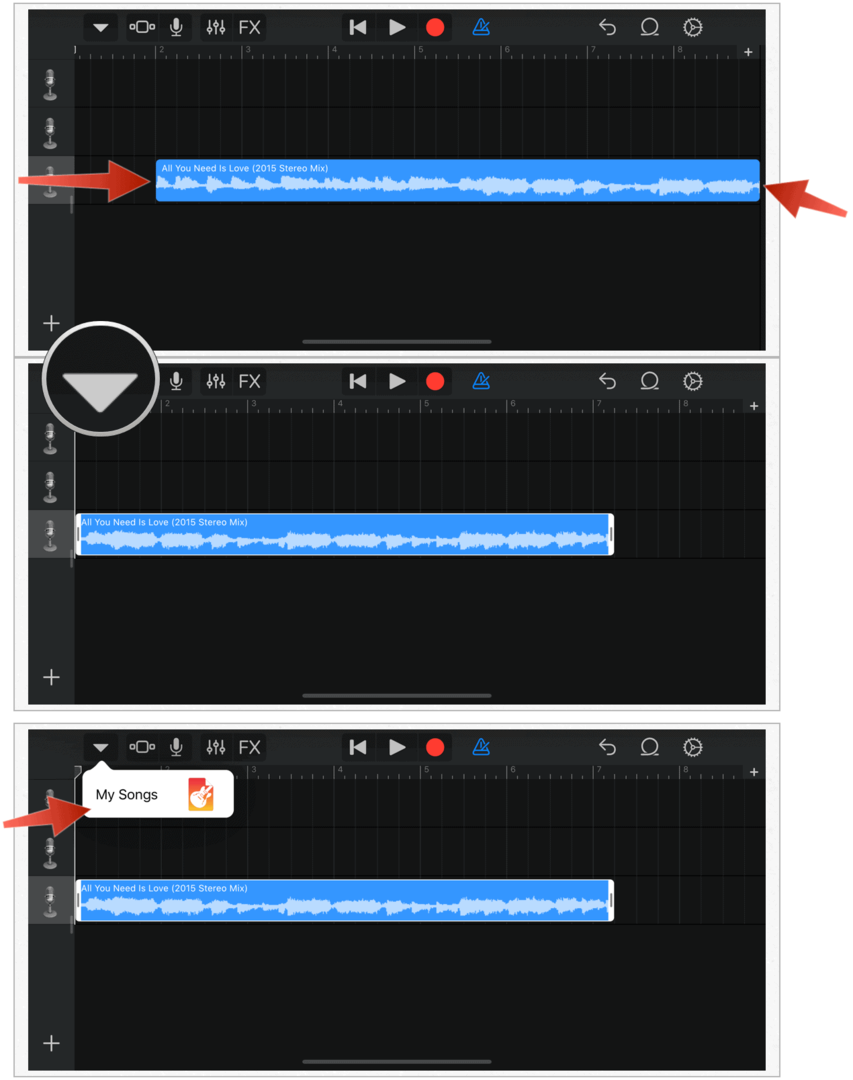
Zmień nazwę, wyeksportuj plik
- Naciśnij długo spinacz właśnie uratowałeś.
- Wybierać Przemianować z menu.
- Daj klipowi a imię.
- Kran Gotowy.
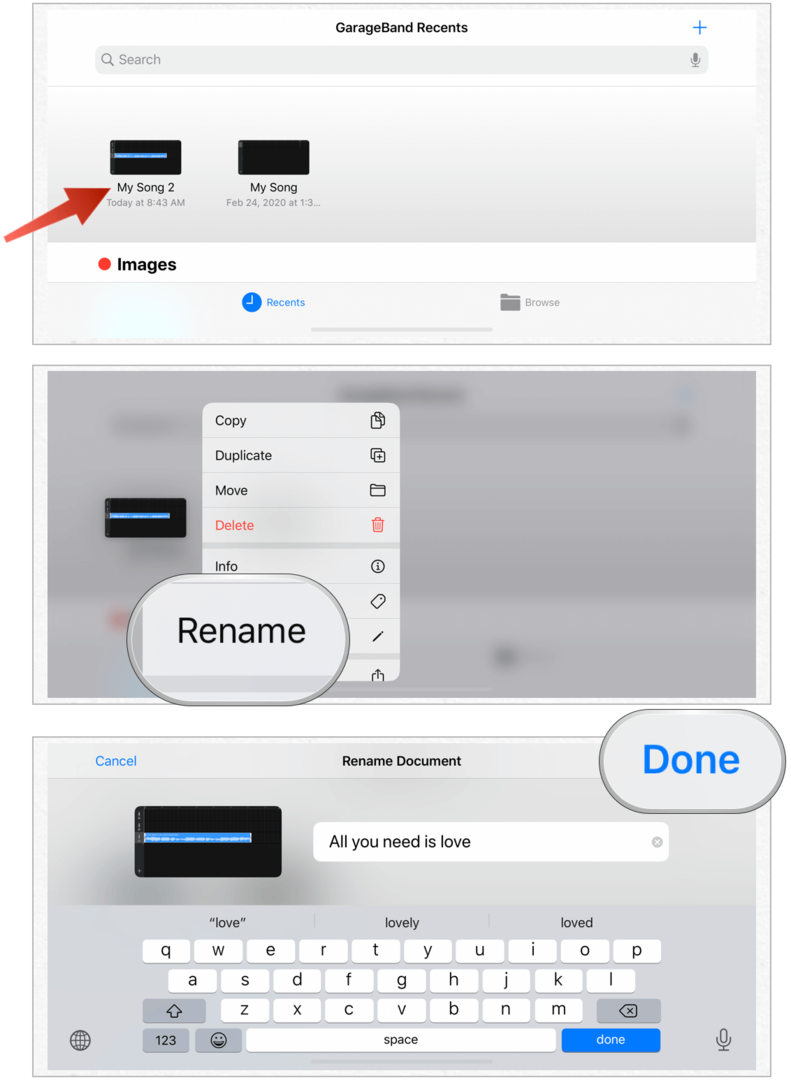
Kolejny:
- Naciśnij długo klip o zmienionej nazwie jeszcze raz.
- Wybierać Dzielić.
- Kran Dzwonek.
- Wybierz Eksport.
- Wybierać ok w wyskakującym okienku Udane eksportowanie dzwonka.
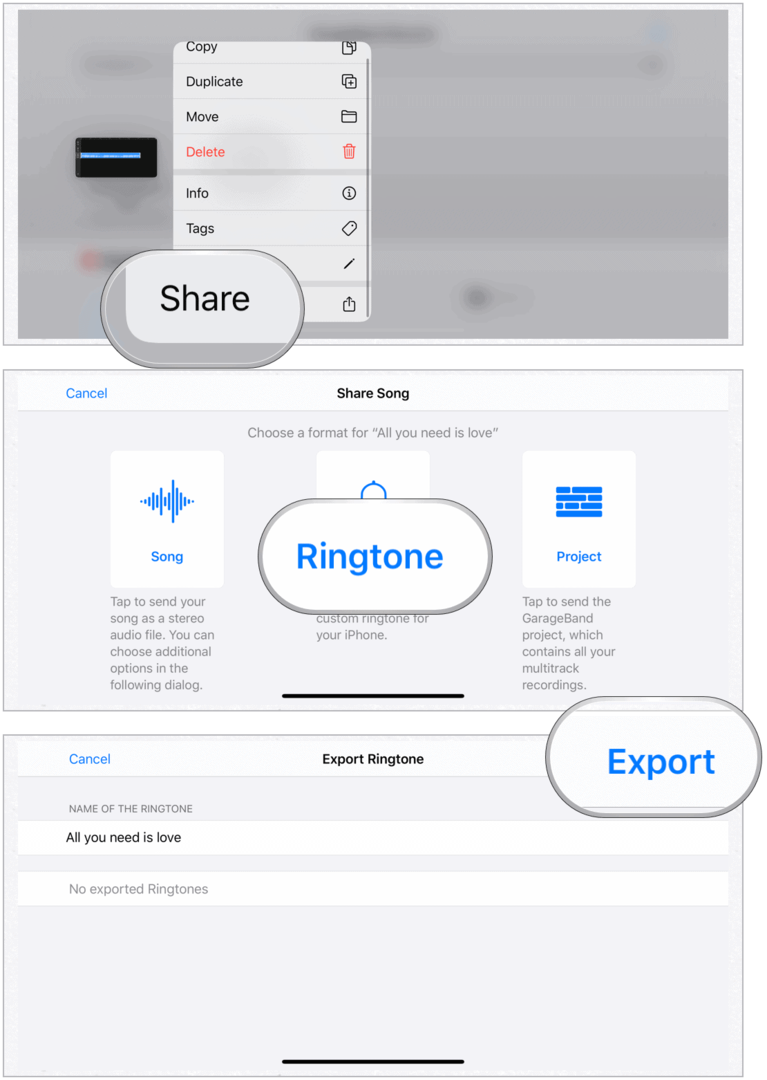
Pomyślnie utworzono dzwonek na telefonie iPhone za pomocą aplikacji GarageBand. Możesz teraz przypisać go jako domyślny dzwonek lub użyć go dla poszczególnych kontaktów.
Korzystanie z nowego dzwonka
- Wybierz Ustawienia aplikacja na iPhonie.
- Kran Dźwięki i dotykowe.
- Wybierz Dzwonek.
- W obszarze Dzwonki wybierz twoja nowo utworzona piosenka jako domyślny dzwonek.
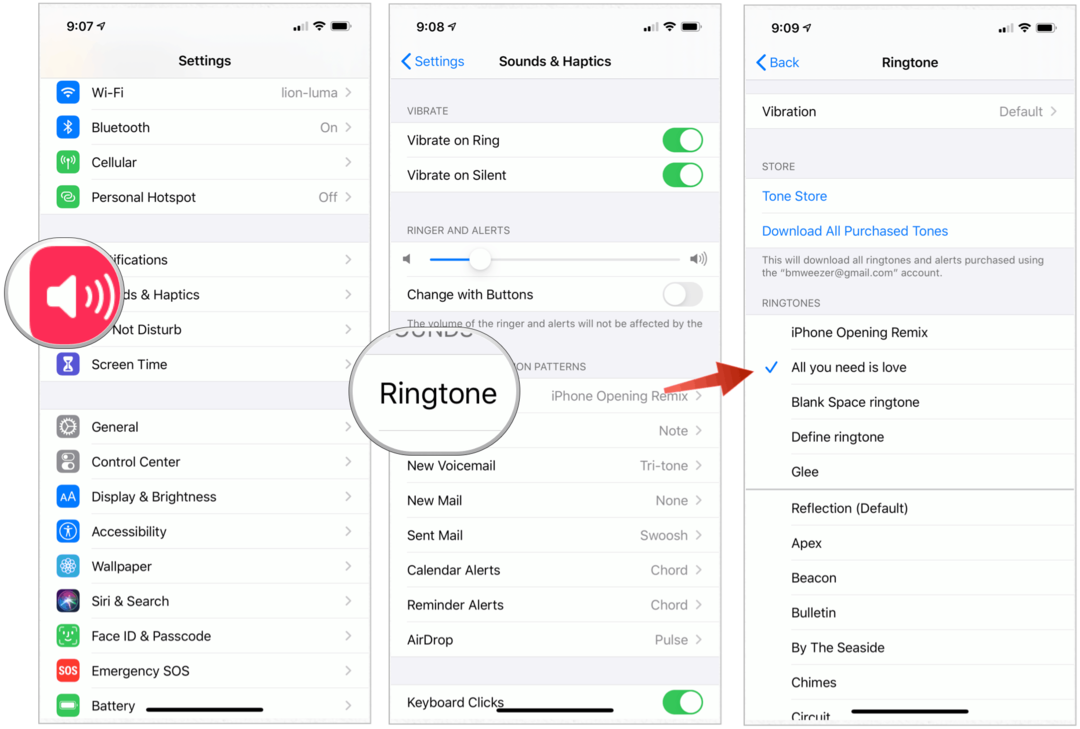
Aby przypisać dzwonek tylko do poszczególnych połączeń:
- Wybierz Aplikacja Kontakty na ekranie głównym iPhone'a.
- Wybierz swój kontakt.
- Kran Edytować w prawym górnym rogu wyświetlacza.
- Wybierać Dzwonek.
- Wybierz swój niestandardowy dzwonek.
- Kran Gotowy.
- Wybierać Gotowy jeszcze raz.
- Powtórz kroki od 1 do 7, aby przypisać dzwonek innym osobom na liście kontaktów.
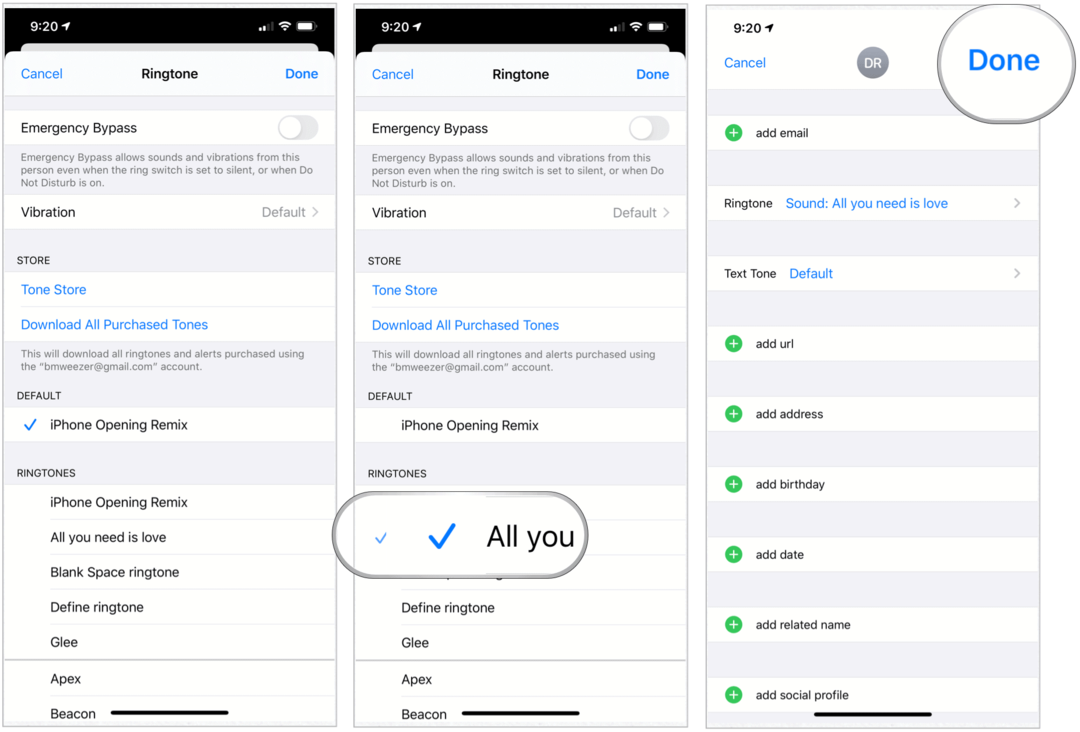
Tworzenie dzwonków na komputerze Mac
Aby utworzyć nowy dzwonek za pomocą aplikacji Muzyka na urządzeniu macOS Catalina:
- Kliknij na Aplikacja muzyczna na stacji dokującej Mac.
- Wyszukaj utwór muzyczny chcesz użyć do dzwonka. Możesz wyszukiwać albumy, wykonawców, gatunki, listy odtwarzania i utwory. Możesz tylko użyć pobrane Muzyka iTunes Ze względu na prawa autorskie, ty żargon korzystaj z piosenek Apple Music.
- Kliknij prawym przyciskiem myszy pobrana piosenka.
- Wybierać Zdobyć informacje.
- Wybierz Opcje.
- Zaznacz pola dla Czas rozpoczęcia i zakończenia, a następnie wybierz punkty początkowe i końcowe dzwonka. Nie powinny one przekraczać 30 sekund. Posłuchaj utworu, aby znaleźć fragment utworu, który najbardziej Ci się podoba.
- Kliknij ok.
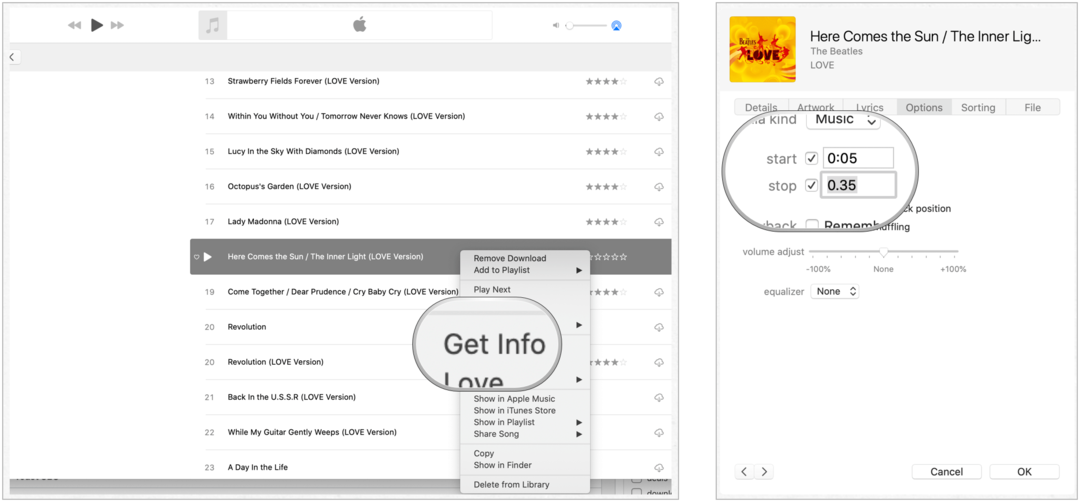
Kolejny:
- Podkreśl utwór muzyczny właśnie zmieniłeś w aplikacji Muzyka.
- Kliknij Plik na pasku narzędzi Mac.
- Wybierać Konwertuj> Utwórz wersję AAC.
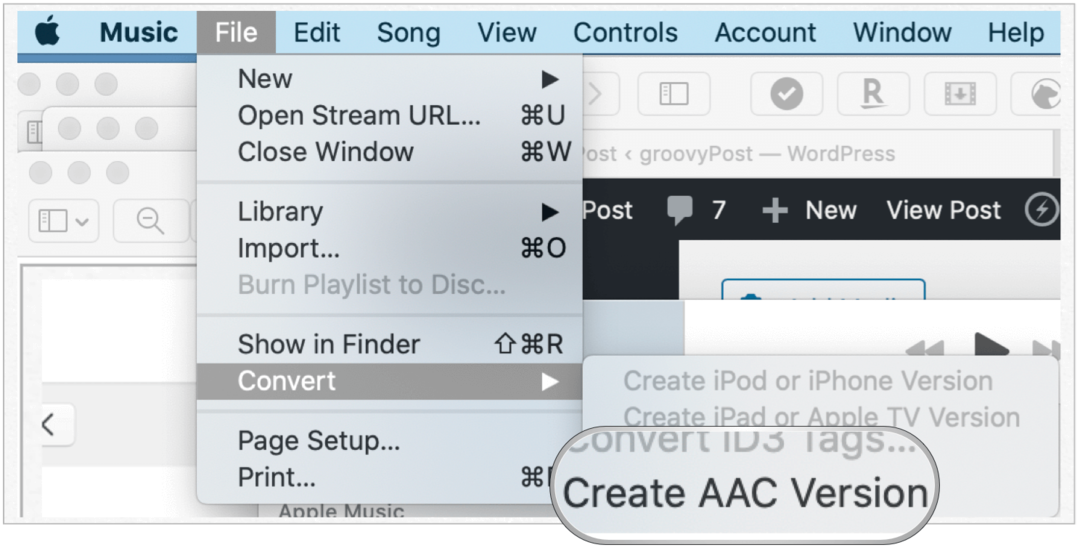
Stąd:
- Na oryginalny plik, cofnij się i usuń czas rozpoczęcia i zakończenia.
- Przeciągnij nowo utworzony AAC wersja piosenki na pulpit.
- Kliknij prawym przyciskiem myszy plik AAC na pulpicie, a następnie kliknij Przemianować. Rekord ma obecnie rozszerzenie .m4a, które należy zmienić na .m4r.
- Zmień nazwę pliku aby odzwierciedlić rozszerzenie .m4r.
- Potwierdź zmianę w wyskakującym oknie.
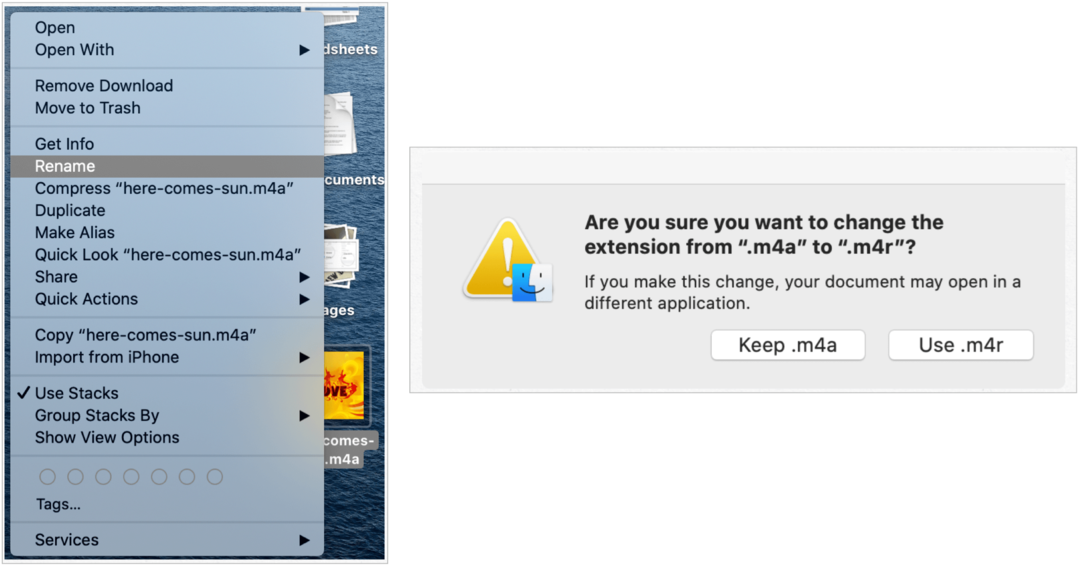
Zapisywanie na iPhonie
Ostatnim krokiem jest wysłanie nowo utworzonego dzwonka na telefon iPhone. Aby to zrobić:
- Użyj kabla, aby podłączyć iPhone'a do komputera Mac. Jeśli robisz to po raz pierwszy, zostaniesz poproszony o zaufanie do połączenia. Zrób tak.
- Kliknij Znalazca na komputerze Mac.
- Wybierz swój telefon pod Lokalizacjami.
- Przeciągnij plik dzwonka w oknie synchronizacji iPhone'a.
Twój plik powinien być teraz dostępny jako opcja dzwonka w telefonie. ty nie musisz zsynchronizować iPhone'a z komputerem Mac, aby tak się stało.
Korzystanie z nowego dzwonka
- Wybierz Ustawienia aplikacja na iPhonie.
- Kran Dźwięki i dotykowe.
- Wybierz Dzwonek.
- W obszarze Dzwonki wybierz twoja nowo utworzona piosenka jako domyślny dzwonek.
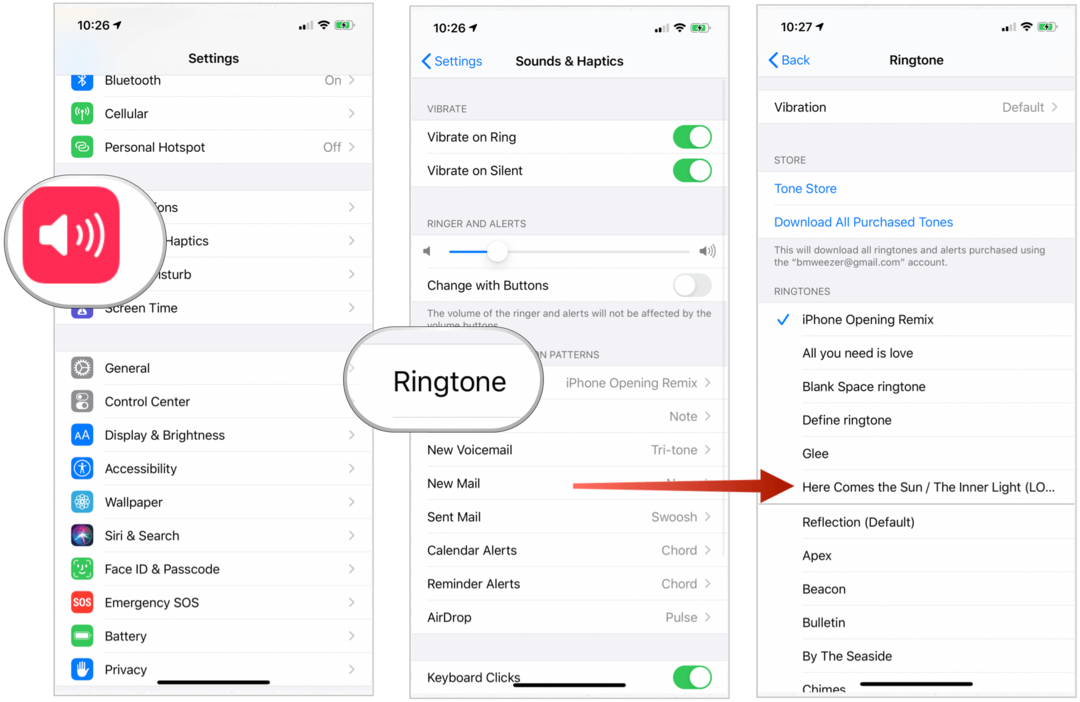
Aby przypisać dzwonek tylko do poszczególnych połączeń:
- Wybierz Aplikacja Kontakty na ekranie głównym iPhone'a.
- Wybierz swój kontakt.
- Kran Edytować w prawym górnym rogu.
- Wybierać Dzwonek.
- Wybierz swój niestandardowy dzwonek.
- Kran Gotowy.
- Wybierać Gotowy jeszcze raz.
- Powtórz kroki od 1 do 7, aby przypisać dzwonek innym osobom na liście kontaktów.
Tworzenie dzwonków na komputerze z systemem Windows 10
Możesz także tworzyć dzwonki na komputerze z systemem Windows 10. Kroki, aby to zrobić, są bardzo podobne do tych opisanych powyżej dla użytkowników komputerów Mac. Ponieważ jednak system Windows nadal korzysta z aplikacji iTunes, jest to aplikacja do tworzenia nowych dzwonków. Obowiązuje jednak ta sama podstawowa zasada. Możesz tylko użyć pobrane Muzyka iTunes Ze względu na prawa autorskie, ty żargon korzystaj z piosenek Apple Music.
- Kliknij na aplikacja iTunes w Twoim komputerze.
- Znajdź utwór, który będzie używany jako dzwonek.
- Kliknij tę piosenkę prawym przyciskiem myszy, wybierz Informacje o utworze.
- Wybierz Opcje.
- Zaznacz pola dla Czas rozpoczęcia i zakończenia, a następnie wybierz punkty początkowe i końcowe dzwonka. Nie powinny one przekraczać 30 sekund. Posłuchaj utworu, aby znaleźć fragment utworu, który najbardziej Ci się podoba.
- Kliknij ok.
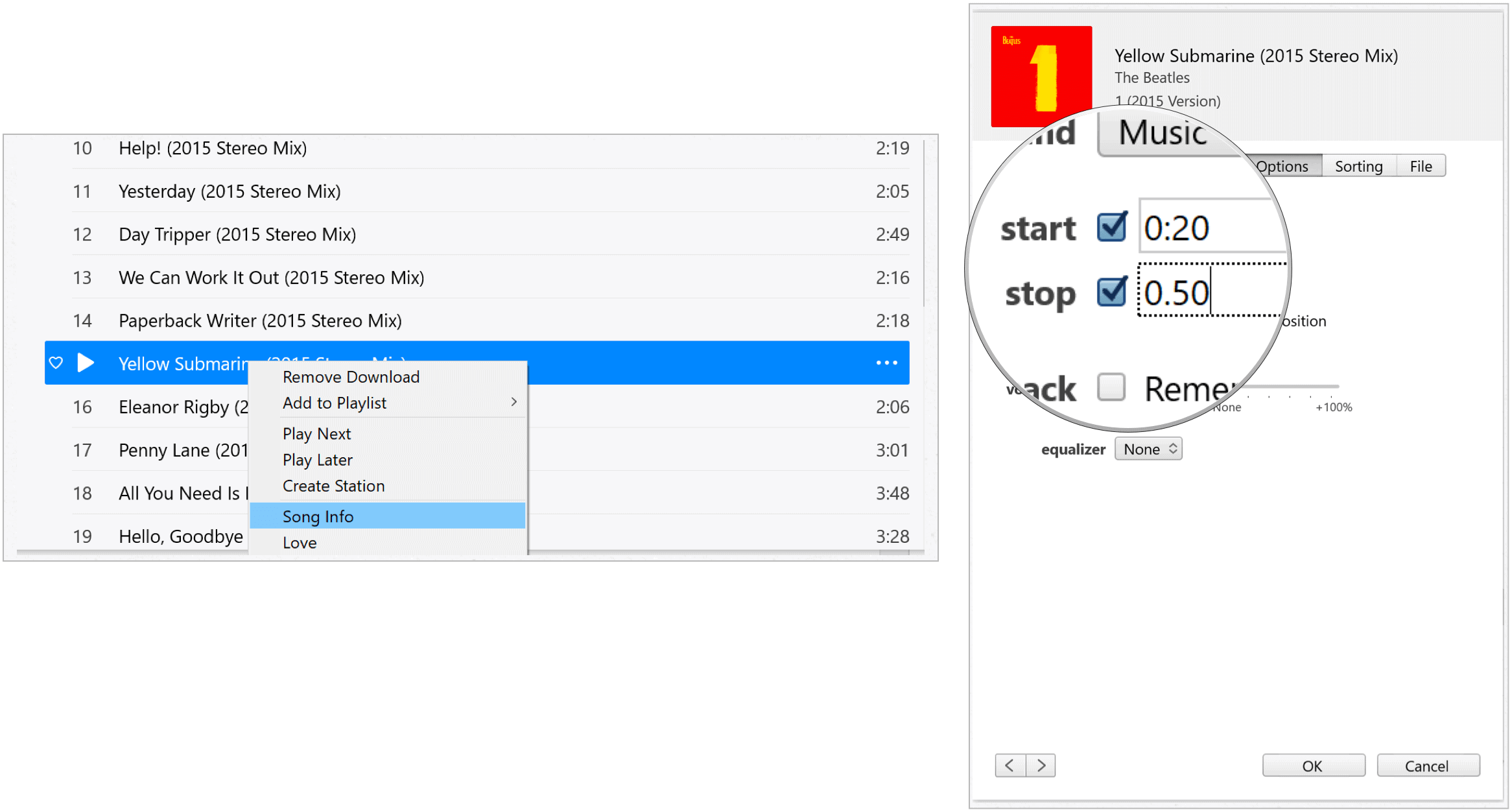
Kolejny:
- Podkreśl utwór muzyczny właśnie zmieniłeś w aplikacji iTunes.
- Kliknij Plik na pasku narzędzi.
- Wybierać Konwertuj> Utwórz wersję AAC.
- Na oryginalny plik, cofnij się i usuń czas rozpoczęcia i zakończenia.
- Przeciągnij nowo utworzony AAC wersja piosenki na pulpit.
- Kliknij prawym przyciskiem myszy plik AAC na pulpicie, a następnie kliknij Przemianować. Rekord ma obecnie rozszerzenie .m4a, które należy zmienić na .m4r. Upewnij się, że możesz zobacz rozszerzenia plików w systemie Windows.
- Zmień nazwę pliku aby odzwierciedlić rozszerzenie .m4r.
- Potwierdź zmianę w wyskakującym oknie.
- Kliknij dwukrotnie plik i otwórz go za pomocą iTunes. Bez tego kroku system Windows nie wie, że to dzwonek.
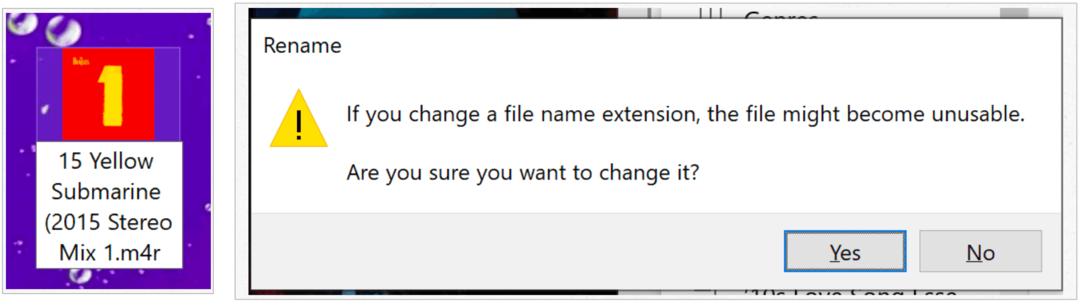
Zapisywanie na iPhonie
Ostatnim krokiem jest wysłanie nowo utworzonego dzwonka na telefon iPhone. Aby to zrobić:
- Użyj kabla, aby podłączyć iPhone'a do komputera z systemem Windows. Jeśli robisz to po raz pierwszy, zostaniesz poproszony o zaufanie do połączenia. Zrób tak.
- Kliknij prawym przyciskiem myszy dzwonek na pulpicie, wybierz Kopiuj.
- Kliknij na iPhone ikona w iTunes, kliknij Dźwięki po lewej stronie ekranu.
- Udać się Edytuj-Wklej na pasku narzędzi iTunes.
Twój plik powinien być teraz dostępny jako opcja dzwonka w telefonie. ty nie musisz zsynchronizować iPhone'a z komputerem, aby tak się stało.
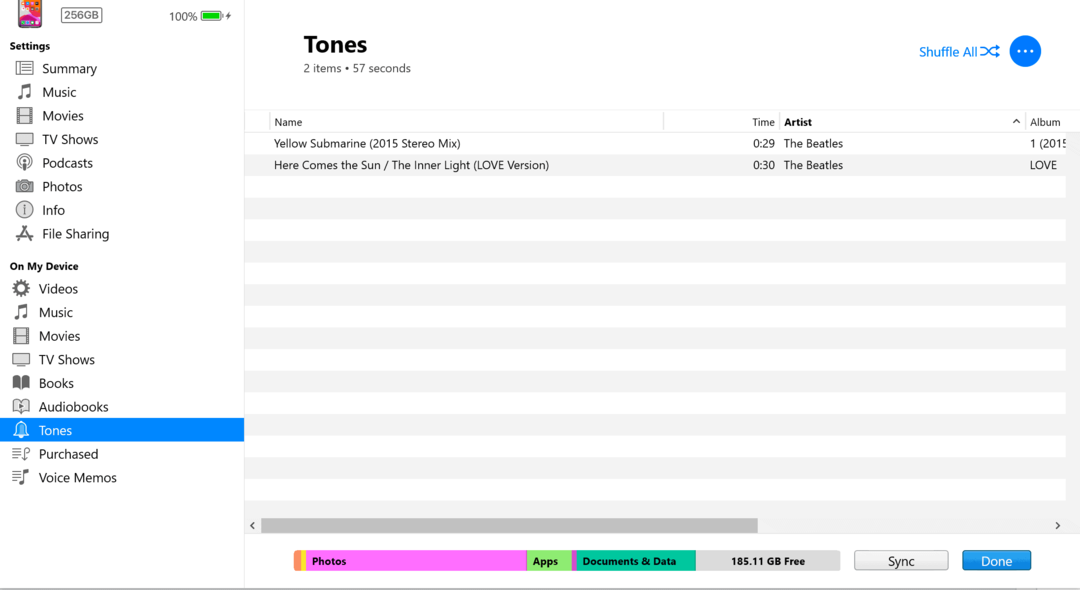
Korzystanie z nowego dzwonka
- Wybierz Ustawienia aplikacja na iPhonie.
- Kran Dźwięki i dotykowe.
- Wybierz Dzwonek.
- W obszarze Dzwonki wybierz twoja nowo utworzona piosenka jako domyślny dzwonek.
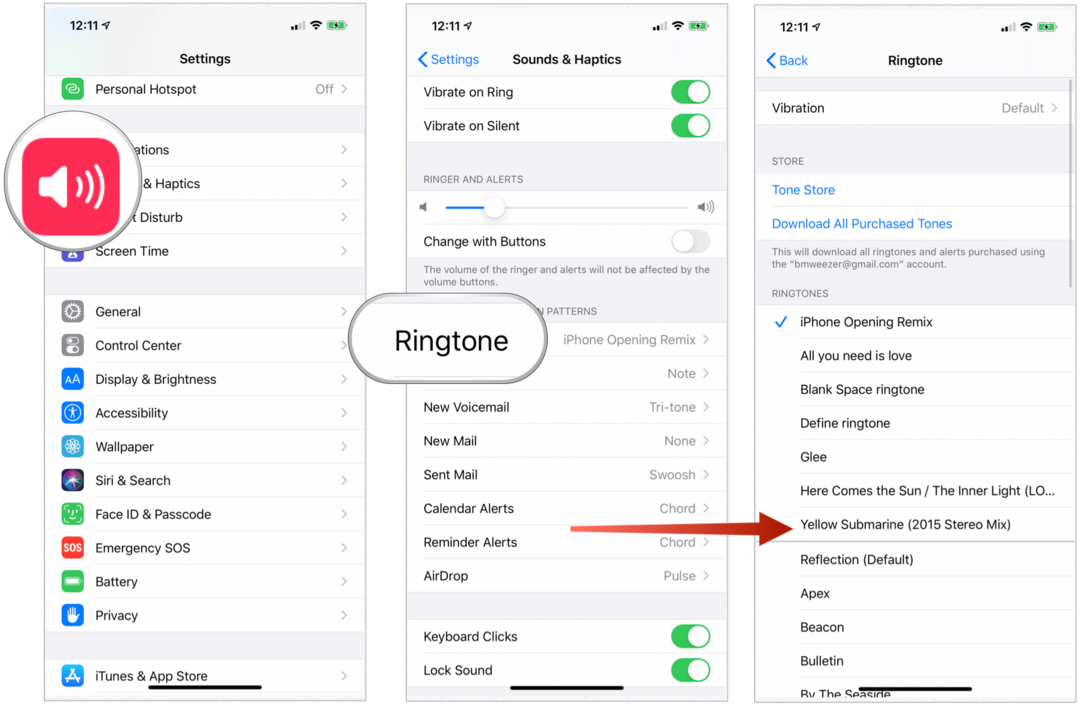
Aby przypisać dzwonek tylko do poszczególnych połączeń:
- Wybierz Aplikacja Kontakty na ekranie głównym iPhone'a.
- Wybierz swój kontakt.
- Kran Edytować w prawym górnym rogu.
- Wybierać Dzwonek.
- Wybierz swój niestandardowy dzwonek.
- Kran Gotowy.
- Wybierać Gotowy jeszcze raz.
- Powtórz kroki od 1 do 7, aby przypisać dzwonek innym osobom na liście kontaktów.
Podsumowanie
Jak widać, najłatwiejszym sposobem tworzenia niestandardowych dzwonków na iPhone'a jest użycie GarageBand na urządzeniu. Możesz także użyć komputera Mac lub Windows, wykonując kilka dodatkowych kroków.
Co to jest kapitał osobisty? Recenzja 2019, w tym jak wykorzystujemy ją do zarządzania pieniędzmi
Niezależnie od tego, czy zaczynasz od inwestowania, czy jesteś doświadczonym traderem, Personal Capital ma coś dla każdego. Oto spojrzenie na ...



